Partiremos de una hoja de cálculo clásica de nóminas. Muy común, que podemos encontrar en infinidad de tutoriales, libros, links de internet, etc.
La descaGAremos AQUÍ
Escribimos el sueldo diario y los días trabajados. Al rango del sueldo diario le daremos un formato de número de moneda.
Rellenamos las celdas E6,F6,G6 y H6 con sus fórmulas correspondientes:
E6 =C6*D6
F6 =E6*H2
G6 =E6*H3
H6 =E6-(F6+G6)
Si arrastramos el rango E6:H6 hasta la fila 10 veremos que tenemos unos resultado con errores, debido a que hemos usado referencias relativas, en lugar de referencias absolutas o mixtas.
Cuando usamos una fórmula en la que hay referencias a celdas, ésta pueden ser:
Relativas: al copiar la fórmula cambia automáticamente la columna y la fila.
Absolutas: al copiar la fórmula no varían ni la columna ni la fila. Para ello empleamos el símbolo $ (dólar). Por ejemplo &A&1 es una celda absoluta de fila y culumna.
Mixtas: al copiar la cambia automáticamente la columna o la fila, dependiendo de si el símbolo $ se lo hayamos puesto a la columna o la fila.
Rehacemos las fórmulas que afectan a las celdas H2 y H3 para dotarlas de referencias absolutas.
F6 =E6*&H&2
G6 =E6*&H&3
Si arrastramos ahora el rango E6:H6 hasta la fila 10 ahora no tendremos errores.
Podemos cambiar el formato de número de la columna Días trabajados dándole un formato personalizado, siguiendo los siguientes pasos:
Otra forma de trabajar es asignado nombres a los rangos de celdas.
Seleccionamos el rango del sueldo base y con botón derecho elegimos la opción Asignar nombre a un rango, y en la ventana flotante vemos que le asigna automáticamente el nombre de la celda cabecera del rango. Esta forma de asignar el nombre de rango es la más común. Aunque hay varias.
Otra de las formas nos podría servir para asignar nombres a los rangos de las celdas H2 y H3.
Seleccionamos el rango G2:H3
En la ficha Formula hacemos clic en Crear desde la selección, y en la ventana flotante elegimos la opción Columna izquierda, y así las celdas H2 y H3 toman el nombre de rango de las celdas G2 y G3.
Podemos ahora escribir las fórmulas usando los nombres de rango.
Nos situamos en la celda E6 y escribimos =
En la ficha Formulas desplegando Utilizar en la fórmula nos aparecen los nombre de rango creados.
Los usamos para escribir las fórmulas.
Cuando acabamos de escribir las fórmulas, podemos arrastrar el rango E6:H6 hasta la fila 10 no tendremos errores.






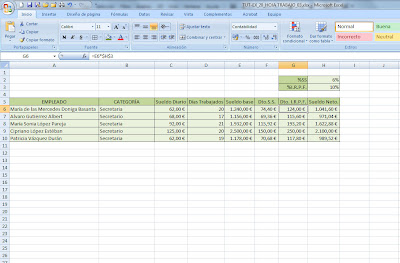















No hay comentarios:
Publicar un comentario